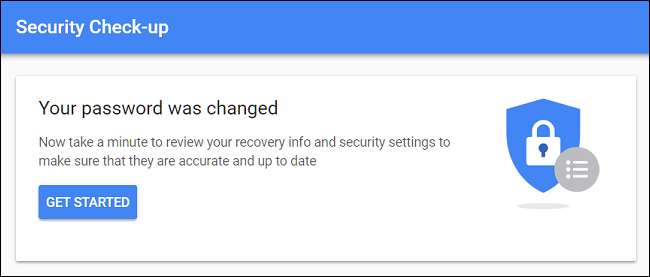
Смена пароля Gmail - это простой процесс в веб-браузере или мобильном приложении, который займет у вас всего пару минут. Вот как это сделать.
Измените свой пароль на главной странице Google
Сначала отправляйтесь в Домашняя страница Google , а затем нажмите кнопку «Войти» в правом верхнем углу.
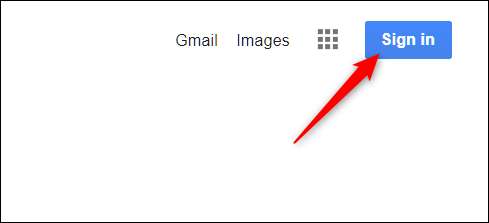
Вы будете перенаправлены на страницу входа, где должны указать свое текущее имя пользователя Google (или номер телефона, который вы использовали для создания учетной записи). Сделайте это, а затем нажмите кнопку «Далее».

Введите свой текущий пароль и снова нажмите «Далее».
Запись : Если вы меняете свой пароль, потому что забыли текущий, вам нужно будет пройти через Возможность восстановления пароля Google для его сброса.
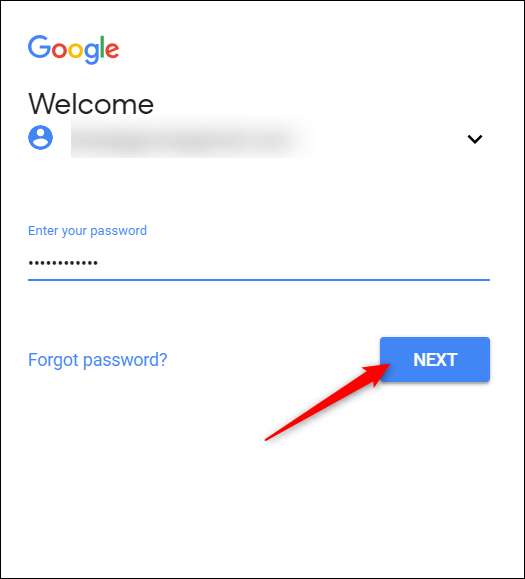
После входа вы вернетесь на главную страницу Google. В правом верхнем углу щелкните изображение своего профиля, а затем нажмите кнопку «Моя учетная запись».

В разделе «Вход и безопасность» на следующей странице нажмите ссылку «Вход в Google».

Затем нажмите кнопку «Пароль».
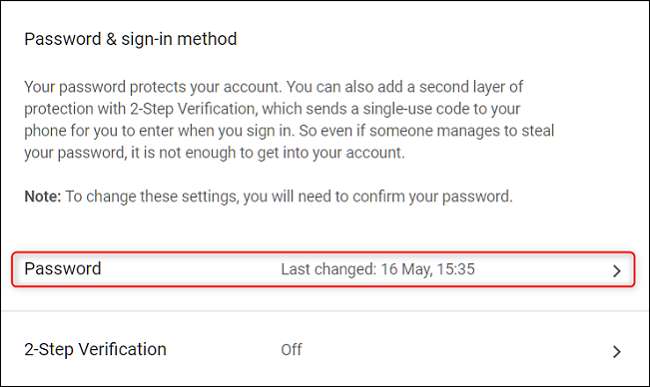
Поскольку ваш пароль - единственный способ получить доступ к вашей учетной записи, Google требует, чтобы вы еще раз подтвердили свой пароль (на случай, если кто-то пытается изменить ваш пароль из активного сеанса на другом компьютере). Обратите внимание: если у вас включена двухфакторная аутентификация, вам будет отправлен код подтверждения на указанный номер телефона.
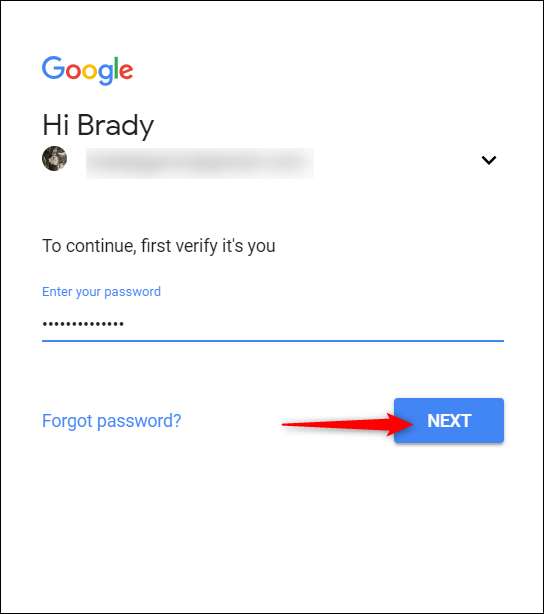
СВЯЗАННЫЕ С: Как включить двухфакторную аутентификацию для вашей учетной записи Google с помощью Google Authenticator
Наконец, вы можете ввести и подтвердить новый пароль, который хотите использовать. Сделайте это, а затем нажмите кнопку «Изменить пароль».
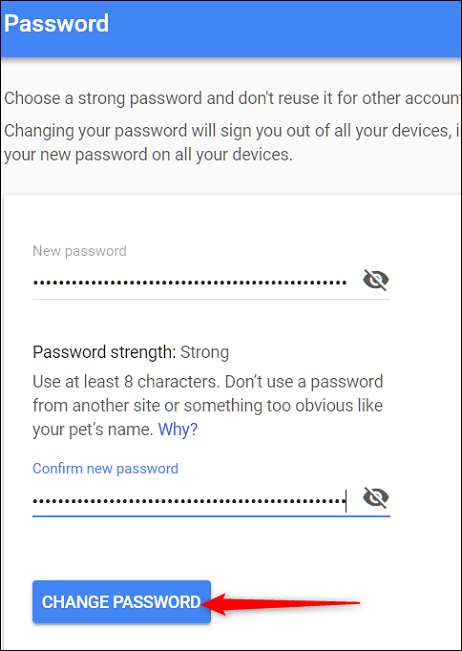
При выборе нового пароля вам следует подумать о создании надежного пароля, который будет трудно угадать, чтобы предотвратить взлом вашей учетной записи в будущем.
СВЯЗАННЫЕ С: Как создать надежный пароль (и запомнить его)
Измените пароль в почтовом ящике Gmail
Если вы хотите изменить пароль в почтовом ящике Gmail, щелкните значок настроек в правом верхнем углу страницы Gmail, а затем выберите параметр «Настройки».
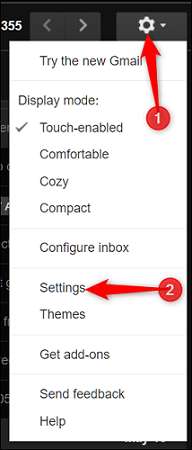
На странице настроек щелкните ссылку «Учетные записи и импорт».
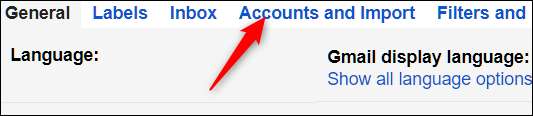
Затем щелкните ссылку «Изменить пароль».

Остальные шаги такие же, как и при смене пароля на главной странице Google. Введите текущий пароль для подтверждения своей личности, а затем создайте новый безопасный пароль на следующей странице, чтобы завершить процесс.
После того, как вы подтвердите свой пароль и отправите форму, все готово. На этом этапе вы можете взглянуть на другие варианты восстановления и безопасности для своей учетной записи Google, такие как включение двухфакторной аутентификации и предоставление резервного адреса электронной почты.




![Pokémon Go имеет полный доступ к вашей учетной записи Google. Вот как это исправить [Updated]](https://cdn.thefastcode.com/static/thumbs/pok-mon-go-has-full-access-to-your-google-account-here-s-how-to-fix-it-updated.jpg)


